Cdmon actualiza su certificado de seguridad (srv.cat) para sus servidores, y es posible que después de una actualización o cambio de certificado debas verificar de nuevo la identidad del servidor, confirmar alguna excepción de seguridad o modificar la configuración de tu cuenta. Para ello, te facilitamos una serie de indicaciones para los gestores de correos en los que posiblemente debas realizar alguna de las acciones indicadas anteriormente.
Pulsa en el enlace de tu gestor:
En el siguiente vídeo puedes seguir los pasos para verificar la identidad del servidor.
A continuación detallamos los pasos mostrados en el vídeo.
En el caso que accedas a tu gestor Mail de Mac y te aparezca el siguiente mensaje, deberás seguir los pasos que te indicamos para verificar la identidad del servidor.
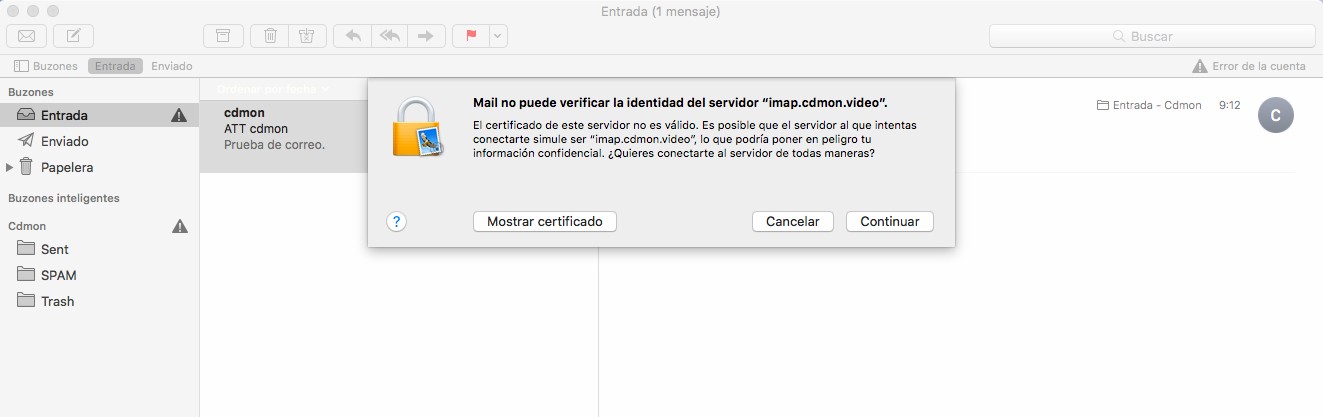
Primero tienes que eliminar el actual certificado (srv.cat) en la sección "Acceso a Llaveros" de tu Mac. Para ello tienes que acceder a Búsqueda Spotlight (la lupa que hay en la parte superior derecha de su Mac) y buscar la palabra "llaveros", automáticamente te aparecerá la opción "Acceso a Llaveros" a la que tienes que acceder.
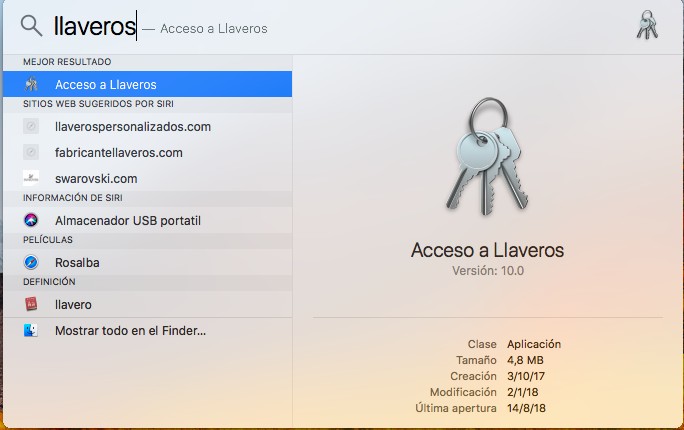
Una vez en la sección "Acceso a Llaveros" tienes que seleccionar y eliminar el certificado *.srv.cat.
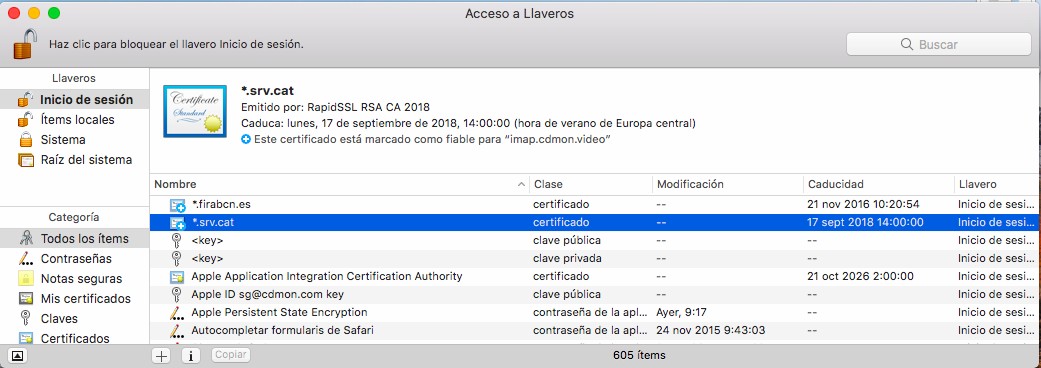
Al eliminar el certificado el sistema te pedirá que te valides como el usuario del sistema, donde debes introducir tu contraseña de acceso a tu ordenador.

Cuando hayas eliminado el certificado, accede a tu gestor Mail de Mac, y en el mensaje "Mail no puede verificar la identidad del servidor" pulsar en la opción Mostrar certificado. Se abrirá una ventana donde tienes que pulsar en el desplegable Confiar y comprobar que todas las secciones muestran la opción Confiar siempre. Por último, pulsa en la opción Continuar.
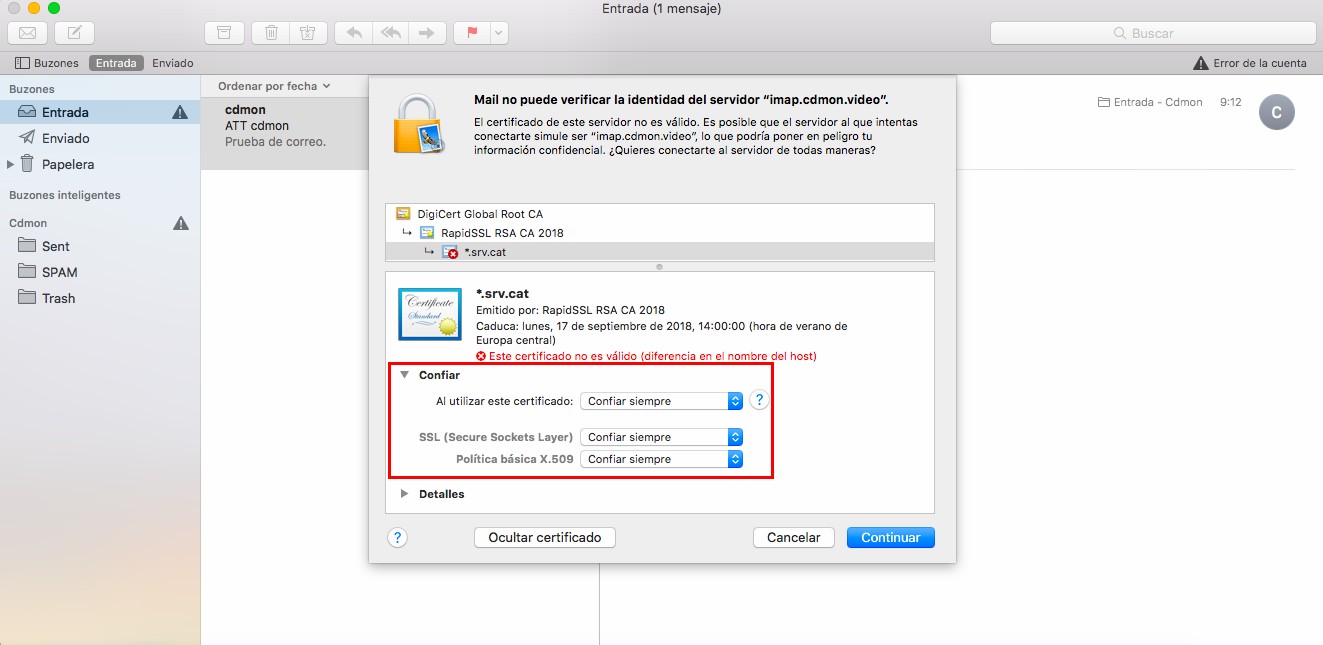
Para finalizar el proceso debes validarte como usuario del ordenador introduciendo tu contraseña de acceso.
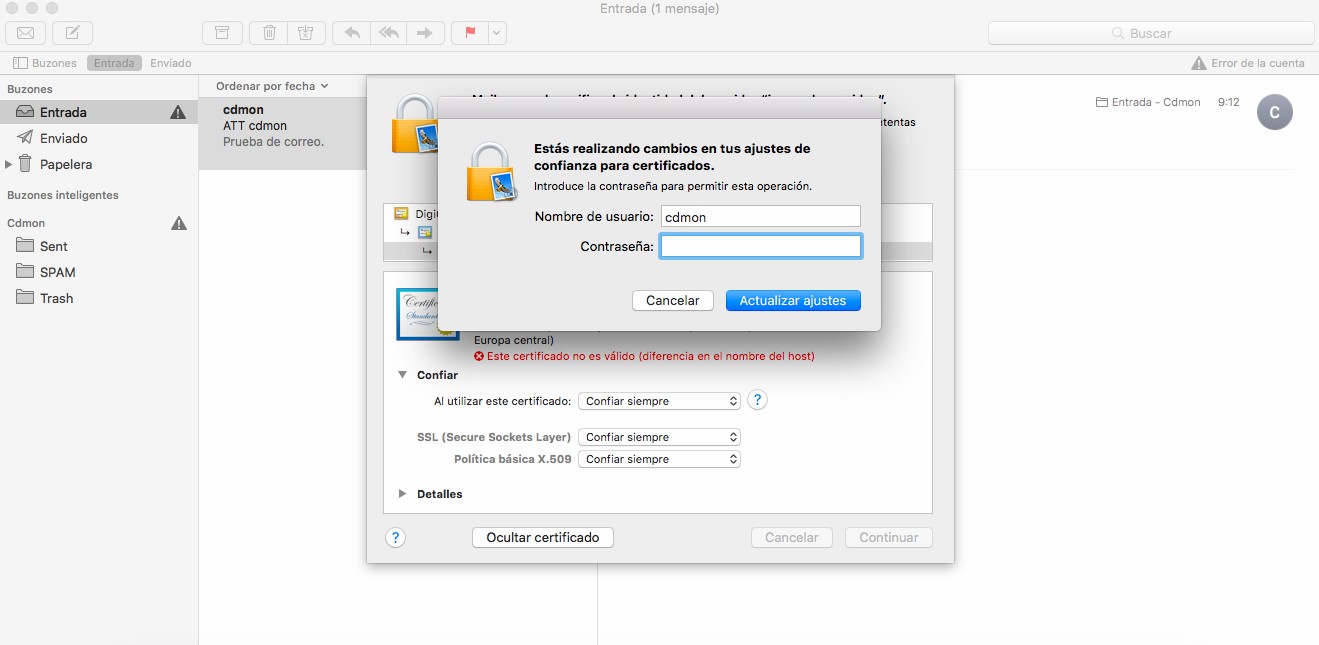
Una vez finalizado el proceso de validación, tu cuenta de correo volverá a funcionar correctamente.
En el caso que accedas a tu gestor de correo de Iphone y te aparezca el siguiente mensaje, tendrás que seguir los siguientes pasos para desactivar la opción SSL de la configuración de tu cuenta.
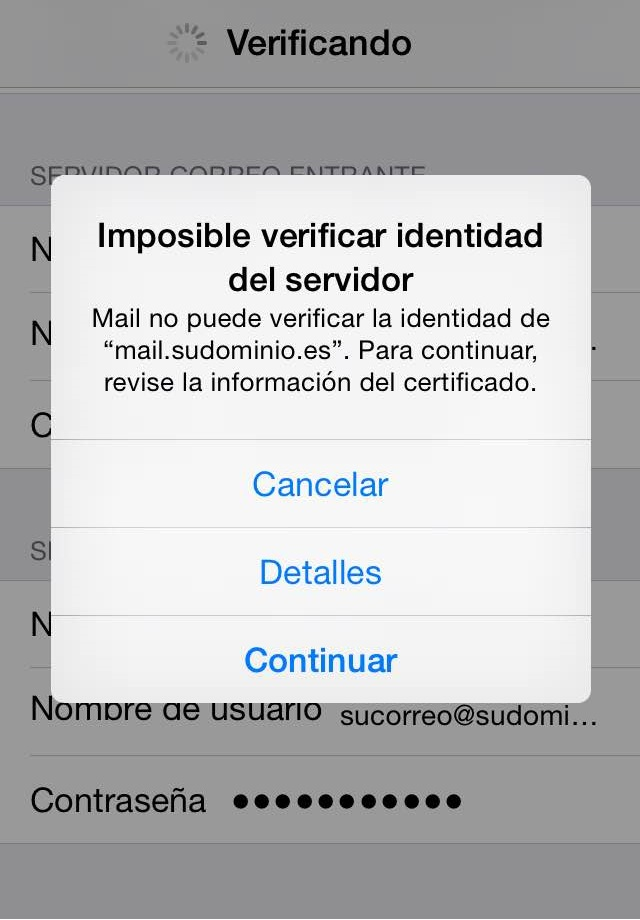
Primero tienes que acceder a la configuración de la cuenta que quieres modificar, para ello entra en Configuración > Cuentas y contraseñas y pulsa en la cuenta configurada en cdmon. Si usas iOS 10.3.3 o anterior, accede a Configuración > Correo > Cuentas y accede a la cuenta. Podrás ver la siguiente pantalla donde tienes que pulsar en la opción Cuenta.
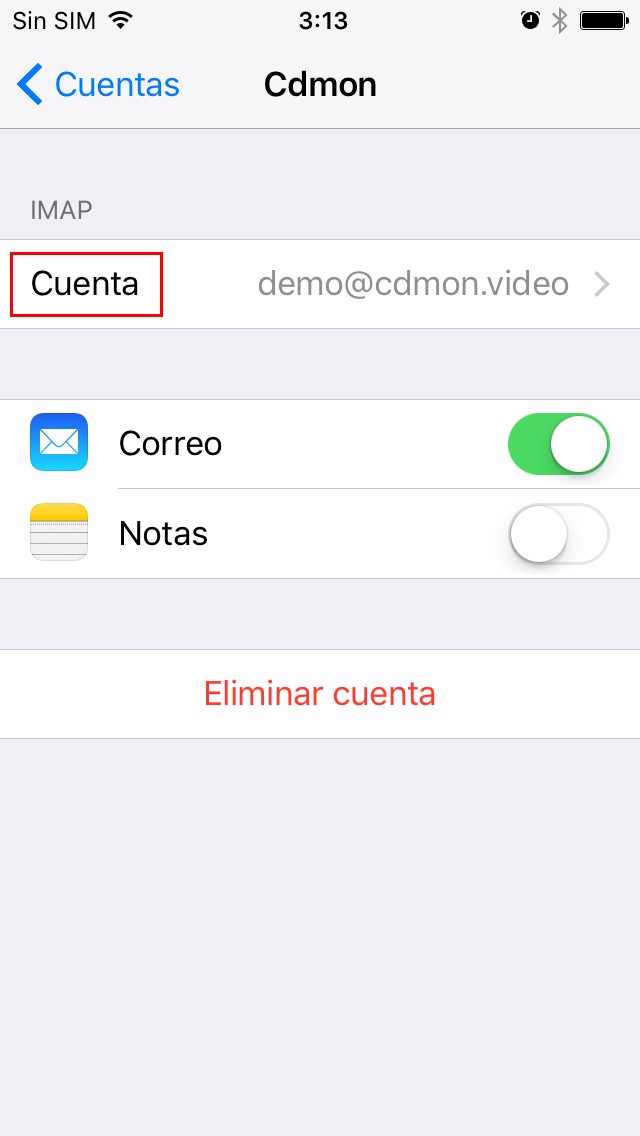
En la siguiente pantalla tienes que pulsar en la opción Avanzado para acceder a la configuración del servidor de correo entrante.
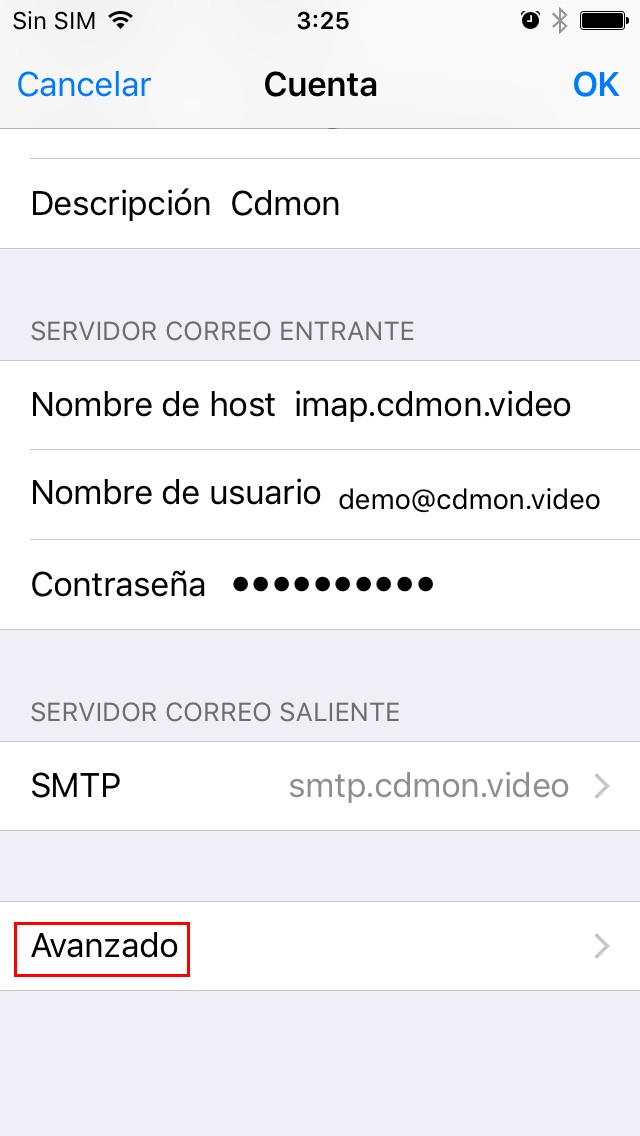
En la pantalla de "Avanzado" debes desactivar la opción Usar SSL.

Una vez has desactivado "Usar SSL" debes pulsar en la opción OK en la pantalla de "Cuentas" para guardar los cambios. En la misma pantalla de "Cuentas" también tienes que acceder a la opción SMTP para entrar en la configuración del servidor de correo saliente.

En la pantalla de "smtp.tudominio.com" tienes que desactivar la opción Usar SSL y pulsar OK.
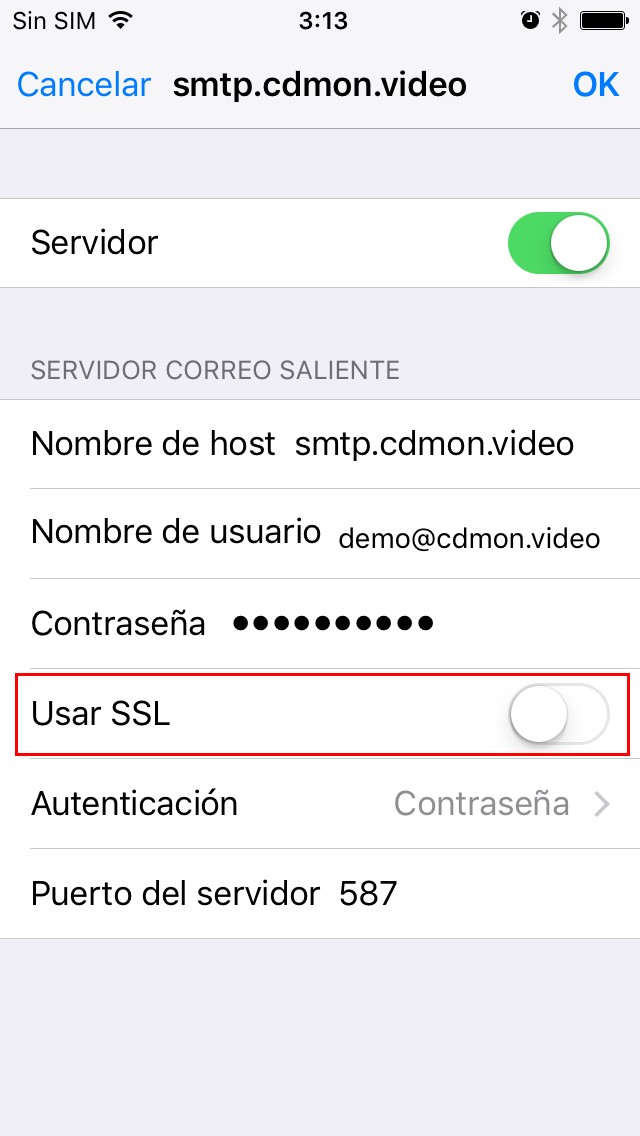
Una vez realizados los pasos indicados tu cuenta de correo volverá a estar activa en tu gestor de Iphone.
Al acceder a tu gestor Thunderbird te puede mostrar el siguiente mensaje donde debes pulsar en la opción Confirmar excepción de seguridad.

Al pulsar dicha opción estás indicando al gestor que confíe en el certificado "*.srv.cat" de tu servidor de correo de cdmon. Una vez confirmada la excepción, tu cuenta de correo en Thunderbird volverá a estar activa.
Para más información, puedes contactar con nosotros.